当前位置:
首页 >
如何在google浏览器中设置自动化脚本调试工具
如何在google浏览器中设置自动化脚本调试工具
时间:2025-04-23
来源:谷歌浏览器官网
详情介绍

首先,打开 Google 浏览器,在浏览器的右上角找到三个垂直排列的点的图标,点击它,这是浏览器的主菜单按钮。从弹出的下拉菜单中选择“更多工具”选项,然后再从展开的子菜单里点击“开发者工具”,此时会在浏览器界面的底部或右侧弹出开发者工具窗口。
进入开发者工具窗口后,可以看到有多个不同的标签页,我们需要找到并点击“Sources”(源)标签页。在这个页面中,能够查看和编辑网页的源代码,这对于调试自动化脚本至关重要。如果当前页面还没有加载任何相关的脚本文件,可以通过在页面上进行一些操作来触发脚本的加载,例如点击某个特定的按钮或者链接等。
当脚本文件被加载后,在“Sources”标签页的左侧会显示一个文件列表,其中包含了当前页面所引用的所有脚本文件。找到你想要调试的自动化脚本文件,并点击它,这样在右侧的编辑区域就会显示该脚本的代码内容。
接下来,就可以开始设置断点了。断点是调试过程中的一个重要概念,它允许我们在脚本执行到某一特定行时暂停执行,以便我们能够检查变量的值、函数的调用栈等信息。在想要设置断点的代码行号的左侧,有一个灰色的背景区域,点击这个区域,此时该行代码会被标记为断点,背景颜色会变成蓝色,表示断点已成功设置。
除了设置断点,还可以使用控制台来输出调试信息。在开发者工具窗口中找到“Console”(控制台)标签页,在这里可以输入一些 JavaScript 代码来与正在调试的脚本进行交互。例如,可以使用“console.log()”函数来输出变量的值,以便在脚本执行过程中实时观察变量的变化情况。
另外,如果需要在脚本执行过程中动态地修改变量的值或者函数的行为,可以在“Sources”标签页中直接对代码进行编辑。编辑完成后,只需按下“Ctrl + S”(Windows/Linux)或“Command + S”(Mac)组合键来保存更改。此时,浏览器会自动重新加载脚本并应用新的代码,这样就可以看到修改后的效果了。
通过以上步骤,就可以在 Google 浏览器中成功地设置自动化脚本调试工具了。开发者可以利用这些工具快速定位和解决脚本中的问题,提高开发效率,确保自动化脚本能够按照预期的方式运行,从而为用户提供更好的体验和服务。无论是初学者还是有经验的开发者,掌握这些调试技巧都将在 web 开发过程中发挥重要作用,帮助大家更好地理解和优化自己的代码逻辑,打造出更加稳定和高效的网络应用程序。
继续阅读
谷歌浏览器界面布局调整影响操作效率吗
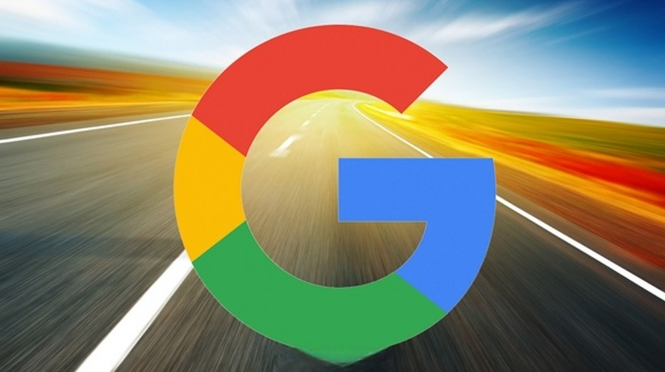 谷歌浏览器界面布局调整是否影响效率是用户常见疑问,教程结合操作解析优化方法,帮助用户提升排版体验与使用舒适度。
谷歌浏览器界面布局调整是否影响效率是用户常见疑问,教程结合操作解析优化方法,帮助用户提升排版体验与使用舒适度。
谷歌浏览器扩展插件安装及权限设置教程
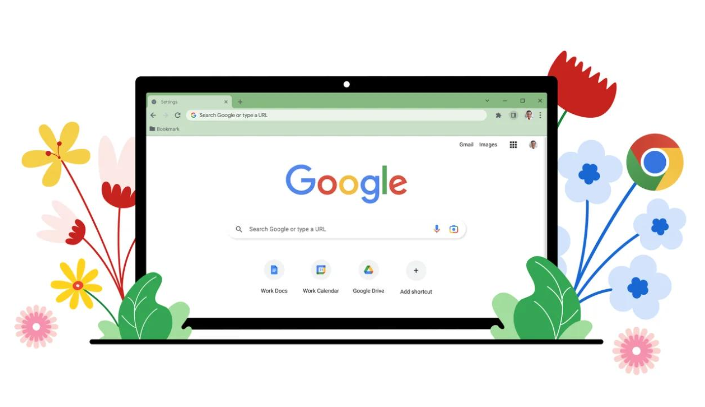 教用户正确安装谷歌浏览器扩展插件并合理设置权限,保障安全。
教用户正确安装谷歌浏览器扩展插件并合理设置权限,保障安全。
Google Chrome下载安装包系统资源优化
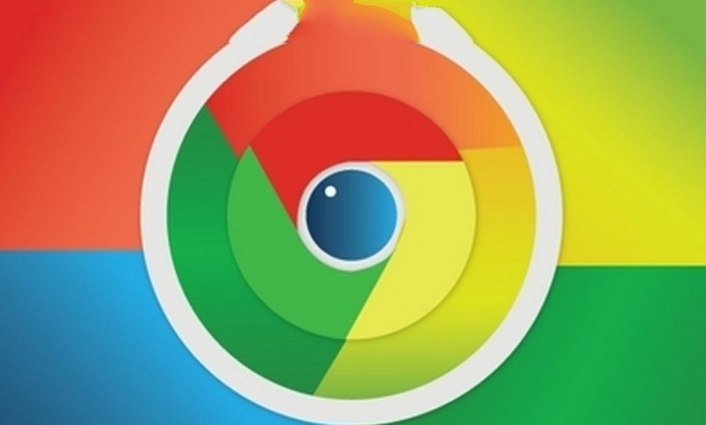 分享优化Google Chrome下载安装包在系统资源使用上的技巧,有效降低CPU和内存占用,提升整体性能表现,确保安装过程流畅且高效。
分享优化Google Chrome下载安装包在系统资源使用上的技巧,有效降低CPU和内存占用,提升整体性能表现,确保安装过程流畅且高效。
谷歌浏览器的隐私设置如何保护用户数据
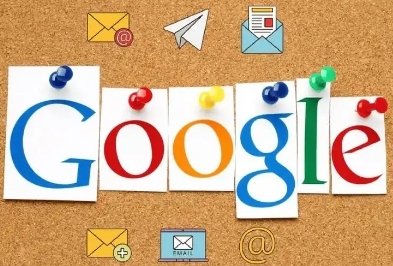 优化谷歌浏览器的隐私设置,保护用户数据免受泄露。通过配置隐私保护功能,提升数据安全性,确保用户在浏览时的个人信息得到最大程度的保护。
优化谷歌浏览器的隐私设置,保护用户数据免受泄露。通过配置隐私保护功能,提升数据安全性,确保用户在浏览时的个人信息得到最大程度的保护。
